Ang Windows 10 blue screen of death ay isa sa mga isyung nakakatakot sa isang tao.Habang nagsasagawa ng mabibigat na gawain sa Windows, nalaman mong biglang nag-crash ang Windows, atmagingasul na may mensahe ng error:"Nakaranas ng problema ang iyong PC at kailangang i-restart.Mangongolekta lang kami ng ilang impormasyon ng error at pagkatapos ay mag-reboot para sa iyo.Kung gusto mong malaman ang higit pa, maaari kang maghanap sa web para sa error sa ibang pagkakataon: driver irql_less_or_not_equal".Well, sa artikulong ito, alamin kung paano ayusin ang [FIXED] driver na IRQL_LESS_OR_NOT_EQUAL error sa Windows 10.
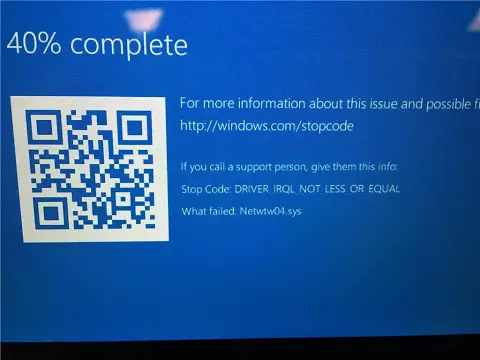
Personal kong nakatagpo ang error na ito noong binubuksan ang marami sa mga tab na ginamit upang magsulat ng mga katulad na artikulo.
Sa chrome, nakakakuha ako ng 60 tab, pantay na nahahati sa tatlong window na may 20 bawat tab.Sa kabutihang palad, pagkatapos ng awtomatikong pag-restart, ang error ay hindi na umiiral.Gayunpaman, ang mga error na ito sa paghinto ay maaaring maging matigas ang ulo minsan at madalas na lumalabas na parang masama.Kung na-browse mo ang error na ito, ikaw ay mapalad na mahanap ang artikulong ito dahil matututunan mong ayusin ito dito"driver irql_less_or_not_equal" STOP Error / BSOD error sa Windows 10, 8, 7Paraan .
Iba't ibang uri ng mga error na "driver irql_less_or_not_equal".
Ayon sa mga ulat,"driver irql_less_or_not_equal"Nagdudulot ng maraming iba pang mga error sa pag-format sa mga Windows PC tulad ng:
- Driver irql_less_or_not_equal Windows 10 Blue Screen -Isa itong blue screen error, na nangangahulugang kapag nag-crash ang system, nag-flash ito ng asul na screen at magsisimulang mag-dumping ng mga file.
- Driver_irql_not_less_or_equal ql2300.sys, epfwwfp.sys, e1c62x64.sys, rdbss.sys, rdyboost.sys, rtkhdaud.sys, rtwlane.sys, tcpip.sys, tap0901.sys, ussdxsys. , netio.sys-Ito ang mga pangalan ng mga file na iyon na lumalabas na may paglalarawan ng error sa problema.Kaya, upang ihatid ang pangalan ng corrupt na file na naging sanhi ng STOP error na ito.
- Gamitin ang Driver_irql_not_less_or_equal sa startup -Ang error na ito ay nangyayari din pagkatapos simulan ang computer.Sa kalaunan, ang PC ay ma-stuck sa isang reboot loop.
- Driver_irql_not_less_or_equal McAfee, AVG, Avira, Kaspersky -Ang mga error na ito ay maaaring maging dahilan para sa pag-install ng maramihang third-party na software ng seguridad.
Dahilan para sa error na ito
Ang error na ito ay napaka-pangkaraniwan, kaya ang mga sanhi ng error na ito ay maaaring mag-iba nang malaki.Nakalista sa ibaba ang ilan sa mga pangunahing sanhi ng mga error sa driver na IRQL_LESS_OR_NOT_EQUAL.
- malfunction ng hardware
- Kamakailang mga pagbabago sa software
- Mga lipas na o corrupt na driver
- Hindi kumpleto ang pag-install ng Windows
- .SYS file corruption
- overclocking bilis ng orasan
- Mahina ang pamamahala ng RAM
Paano ayusin ang error na "driver irql less or not equal".
Upang ayusin ang nakakatakot na driver na ito ng IRQL na kakaunti o hindi katumbas ng error sa Windows 10, mayroong 6 na pinakamahusay na paraan.
Ang mga walang problemang solusyon na ito ay maaaring malutas ang problemang ito.
1. I-restart ang computer
Pakisubukan ang mga pinakapangunahing solusyon at gawin ang iyong makakaya upang matagumpay na mai-boot ang iyong PC nang hindi natigil sa isang walang katapusang reboot loop.
Matapos makumpleto ang proseso, hayaang awtomatikong mag-restart ang computer.Kung maayos itong nag-boot sa Windows, gagana ang lahat.Kung hindi, subukang pilitin ang pag-reboot o pag-boot sa safe mode sa pamamagitan ng pagpasok sa BIOS gamit ang f8 o f11 key.
2. I-download ang pinakabagong driver ng network
Kung nagagawa mong mag-boot sa Windows nang normal nang isang beses, muling i-install at i-install ang pinakabagong mga driver ng network ngayon.Upang magawa ito, sundin ang mga hakbang na ito:
- Pindutin nang sabay-sabay Windows logo+ R 鍵upang simulan ang" tumakbo" aplikasyon.
- Sa field ng text, ilagay sa-" devmgmt.msc", pagkatapos ay i-click OK.Ito ay magbubukas"Window ng Device Manager.
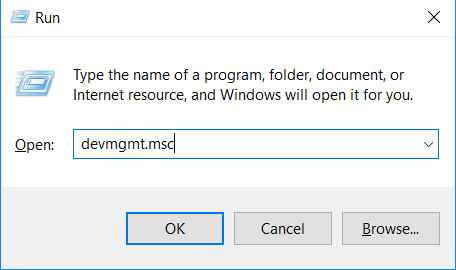
- Sa window ng Device Manager,sa pamamagitan ng pag-click sa bullet na arrow sa harap ng pangalanpalawakin"adapter ng network".Pagkatapos,I-right-clickgustong network device, pagkatapos ay piliin ang " i-uninstall".
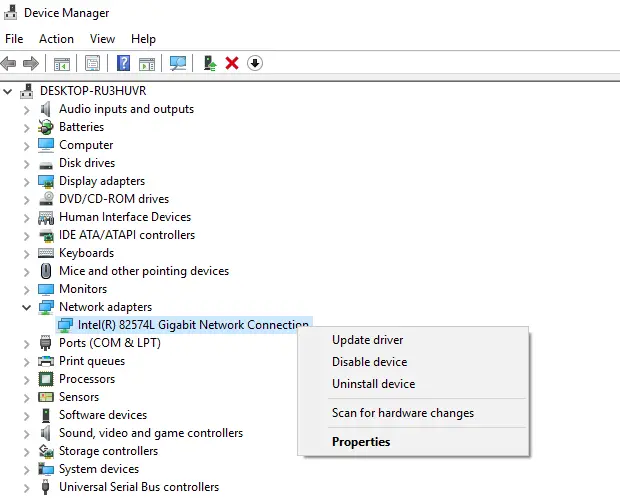
- Mag-click saOKpinayagang pahintulot.
- para sawireless adapter,GayundinMangyaring sundin ang parehong mga hakbang.
- I-restartPC upang muling i-install ang mga driver na ito.
Kung magpapatuloy ang problema pagkatapos ng prosesong ito, magpatuloy.Maraming mga gumagamit ang nag-uulat na ang pag-aayos na ito ay pinakamahusay na gumagana at ganap na naalis ang mga error sa IRQL mula sa Windows.
3. I-update ang lahat ng mga driver at BIOS
i-update ang mga bintana,driverat BIOS upang matiyak na gumagana nang maayos ang hardware kasama ng software upang mapabuti ang pagganap ng CPU.
Suriin ang pag-update ng BIOS para sa iyong system mula sa website ng gumawa.I-update ang driver nang manu-mano, o gamit angWindows Updatemagkasamai-renew(Kung meron).
4. Alisin ang mga tool sa overclocking
Ang iyong processor ay nakatalaga ng isang hanay ng dalas ng orasan kung saan maaari itong gumana upang magsagawa ng mga gawain.Kadalasan ay posible na pataasin ang dalas na ito sa pagkakasunud-sunod ng GHz na lampas sa tinukoy na limitasyon upang makakuha ng higit pang pagganap mula sa system.
Maaari itong maging problema dahil ang overclocking ng isang system ay nagpapakilala ng ilang mga panganib at katulad na inaasahang mga error.Kaya, para maayos ang "driver irql_less_or_not_equal" na problema, itapon ang lahat ng overclocking tool at ibalik ang iyong hardware sa mga factory default.Pagkatapos ay alisin sa wakas ang mga overclocking na app (hal. ASUS AI suite).Pagkatapos nito, wala kang makikita Driver irql_less_or_not_equal BSOD error.
5. Suriin ang iyong hardware

Ang bawat error sa BSOD/STOP ay hindi lamang resulta ng mga corrupt na software o mga file ng system.
ngunitDahil sa pagkabigo ng hardware,Ang mga error na ito ay dinMalamang mangyari.Samakatuwid, inirerekomenda namin na suriin ang iyong device ng isang hardware engineer.Ang ilang mga gumagamit ay paulit-ulit na nag-ulat ng error dahil sa pagpapalit ng sound card, na nalutas ang isyu.
6. I-reset ang Windows 10
Ginagawa ko ang solusyon na ito bilang isang huling paraan dahil nangangailangan ito ng maraming oras, mapagkukunan at lakas ng loob.Kung ang mga solusyon sa itaas ay hindi gumana para sa iyo, subukang muli ang mga ito, at kung hindi iyon gumana, maaari kang magsagawa ng pag-reset ng system.
TANDAAN: Tandaang i-back up ang iyong system drive na naka-format sa data, dahil ang pagsasagawa ng pag-reset ng system ay magtatanggal ng lahat ng mga file ng system drive.
Upang i-reset ang iyong mga window, sundin ang mga hakbang na ito:
- pindutinWindows + kosusi para mabuksan"set up".
- Mag-click saMga Pagpipilian sa Pag-update at Seguridad.
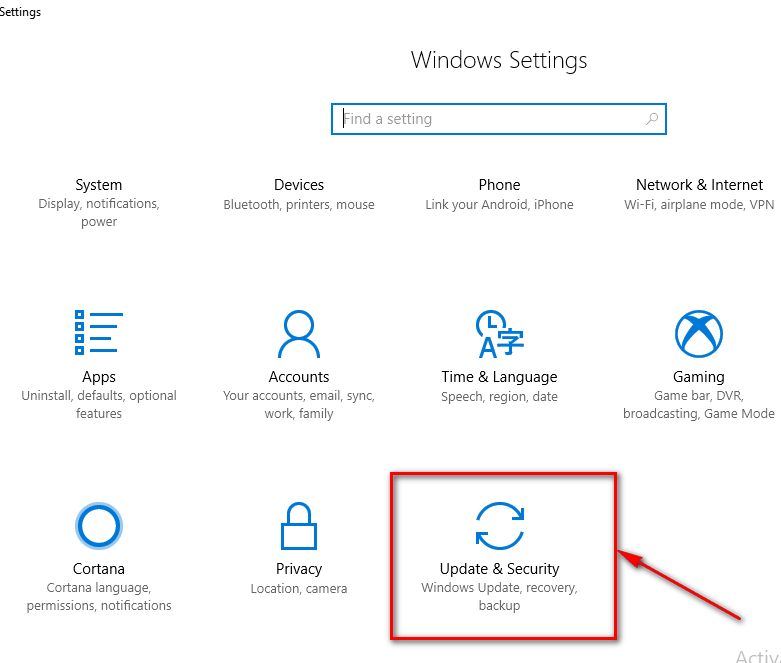
- Sa kaliwang pane,mula sa listahanpumili"gumaling"Tab.
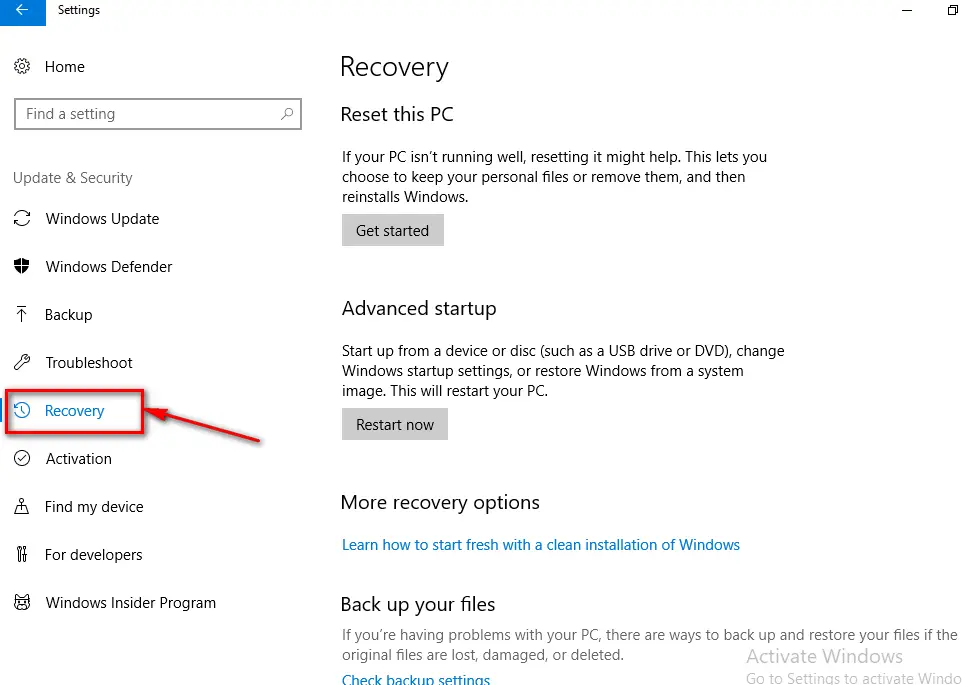
- Makikita mo ang unang pagpipilian ay " I-reset ang iyong PC”.
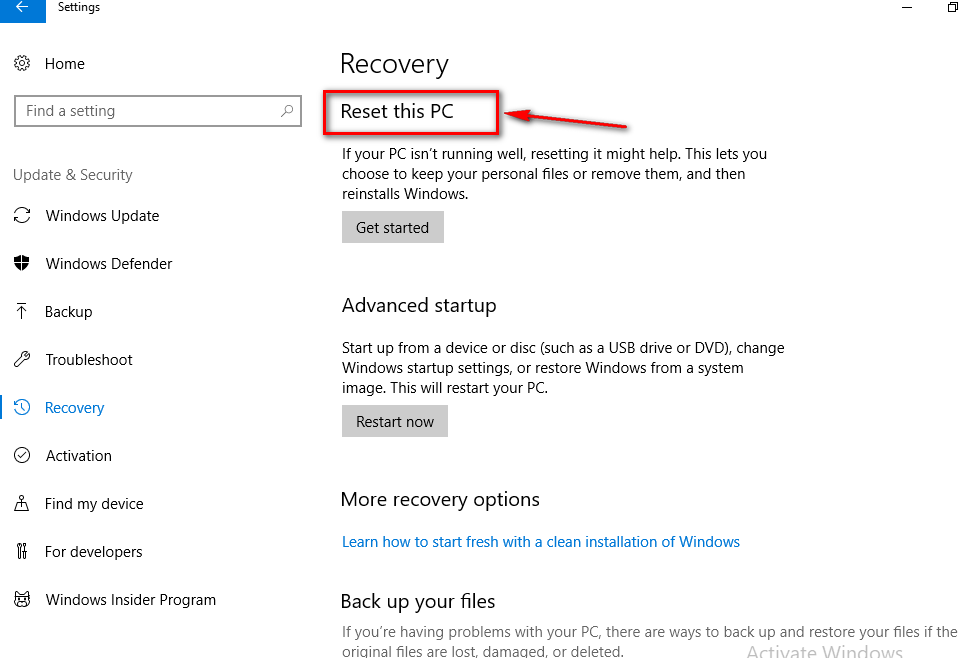
- Sa susunod na dialog, i-click ang "Tanggalin ang lahat" at i-reset ang Windows 10 OS nang naaayon.
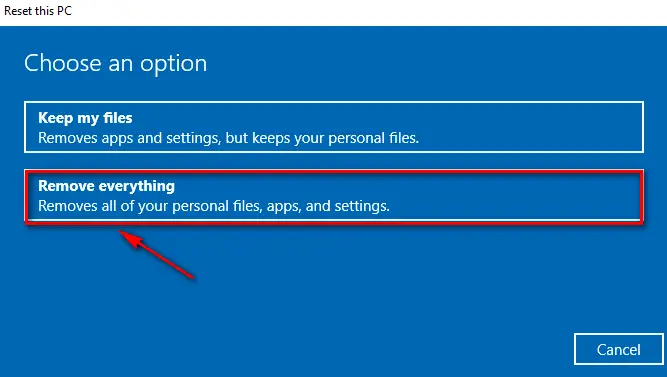
- Sa wakas, gagawin ng PCPagkatapos nitoi-reset.
Pagkatapos mag-restart ang PC, hindi mo na makukuha ang asul na screen na error ng "mas mababa o hindi pantay na driver irql".
ilalim na linya
Sa huli, umaasa akong magagawa mong lutasin ang kinatatakutang IRQL na mababa o hindi katumbas na error gamit ang mga pamamaraan sa itaas.Kung nakatagpo ka ng isang solusyon, mangyaring magtanong sa seksyon ng mga komento sa ibaba.Maligayang pag-aayos.


![Paano makita ang bersyon ng Windows [napakasimple]](https://infoacetech.net/wp-content/uploads/2023/06/Windows%E7%89%88%E6%9C%AC%E6%80%8E%E9%BA%BC%E7%9C%8B-180x100.jpg)


